ثم اكتب تعليقك
iCareFone - أداة النسخ الاحتياطي المجانية لنظام iOS ومدير البيانات السهل
النسخ الاحتياطي/النقل/الاستعادة/إدارة بيانات iOS بنقرات بسيطة
النسخ الاحتياطي/إدارة بيانات iOS بسهولة
النسخ الاحتياطي/إدارة بيانات iOS في نقرات
\جميعنا نعلم أن أبل تعاقب مستخدمي ويندوز في عملية نقل البيانات. بمعنى آخر يمكن للمستخدمين إرسال البيانات إلى أجهزة iOS الأخرى بكل بساطة ولكن من يواجه مشاكل في ذلك هم مستخدمي ويندوز. ومع ذلك، كشركة مسؤولة، تقدم شركة أبل طريقة لنقل الملفات خارج iOS -آي تيونز. وهو أحد أقدم التطبيقات التي تم إنشاؤها ,جميع المستخدمين على دراية به.
ومن حسن الحظ أن مستخدمي أجهزة الكمبيوتر الذين يحاولون نقل الملفات من أجهزة الكمبيوتر إلى أجهزة الآيفون،بوسعهم استخدام Dropbox أوGoogle Drive لنقل الملفات، كما ويمكنهم استخدام تطبيقات أخرى تابعة لطرف ثالث. نقدم لكم في هذه المقالة افضل الطرق لإنجاز عملكم بسرعة وفعالية.
تعتبر الآيتونز واحدة من أكثر الطرق كفاءة لنقل الملفات بين الأجهزة، ولكن هل هي حقاً فعالة؟ عندما تشعر بالقلق حيال نقل الملفات من الكمبيوتر إلى الآيفون، سوف تبحث بالتأكيد عن أبسط وسيلة ولكنها جديرة بالثقة. آيتونز قادرة على نقل ملفات الموسيقى، الصور، مقاطع الفيديو وما إلى ذلك من ويندوز إلى آيفون أو أجهزة iOS الأخرى. حان الوقت لنرى كيف ننسخ الملفات من الكمبيوتر إلى الآيفون باستخدام الآيتونز،
تحميل و تثبيت iTunes على جهازك. حاول الحصول على آخر نسخة من آيتيونز على جهازك.
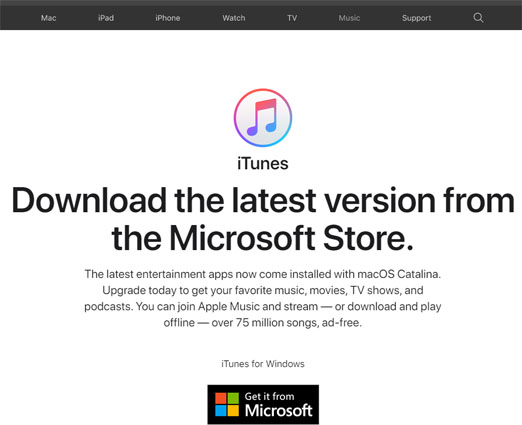
الآن ، قم بربط iPhone الخاص بك إلى جهاز الكمبيوتر وانقر على خيار "الجهاز"..
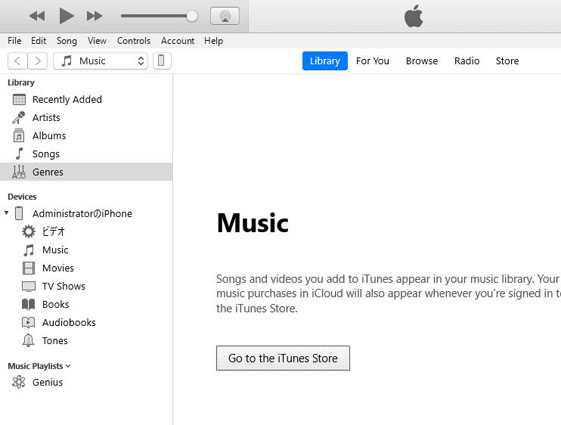
ثم انتقل إلى اللوحة اليسرى اسفل الملخص واختر أي من أنواع الملفات لمشاركة الملفات مثل الموسيقى والأفلام والصور والكتب وما إلى ذلك.
الآن ، فقط انقر على "مزامنة" و اختر الملفات التي تريد نقلها.
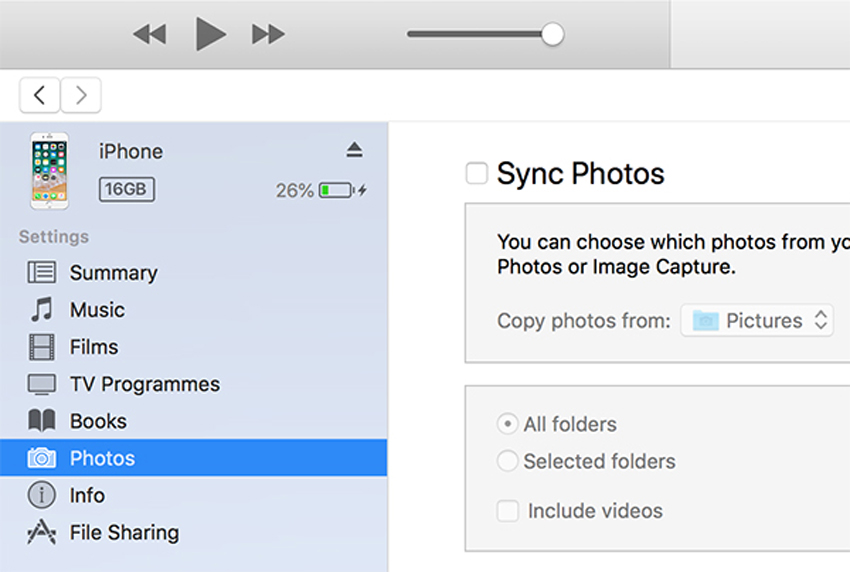
ثم انقر على انتهاء..
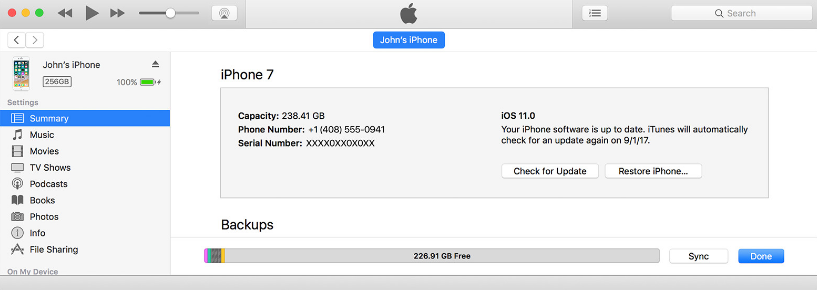
سيتم نقل الملف المطلوب وحفظه في مكان محدد على جهاز الآيفون. لسوء الحظ، آيتيونز لا يفي بتوقعات المستخدم هذه الأيام، وهناك بعض العيوب في استخدام آيتيونز ومنها:
من المؤسف ما حدث لـ "آيتيونز". مشكلة الخطأ وكل المساوئ السابقة جعلت التطبيق غير قابل للاستخدام. لذا فمن البديهي أن يبحث المستخدمون عن بدائل أخرى مستدامة وفعالة..
كما ذكرنا سابقاً أن iTunes يسبب الكثير من المتاعب للمستخدمين. وفي الواقع، التطبيق غير موثوق به بعد الآن، استمرت هذه المشاكل لفترة طويلة ولكن المستخدمين يعتقدون أن آبل سوف تصلح الأمر. ولكن الوضع تصاعد الآن وآبل لا تشعر بالقلق حيال هذا الموضوع.
ولذلك، يبحث المستخدمون الآن عن بدائل أفضل ، مثل Google Drive أو تطبيق من طرف ثالث رائع مثل Tenorshare iCareFone.
سوق البرمجيات مملوء بالعديد من التطبيقات القادرة على نقل الملفات من الكمبيوتر إلى الآيفون بسهولة. بعضها يتم تطويره من قبل شركة أبل أو الشركات المعتمدة من آبل وبعضها يتم تطويره من قبل شركات مستقلة تماماً.
Tenorshare iCareFone حيث تم تطوير من قبل شركة مستقلة وهو واحد من أفضل تطبيقات نقل البيانات في السوق. هذا التطبيق يدعم كل من ماك وويندوز OS ويدعم جميع أنواع الملفات، بدءاً من Camera Roll photos، صور الطرف الثالث ، بيانات التطبيق ، الفيديوهات، الموسيقى، ringones ، PDF جهات الاتصال، الرسائل والمرفقات، الكتب (إما في epub أو pdf)، إلخ.
يمكنك في الغالب نقل جميع أنواع الملفات مع Tenorshare iCarifone. وإليك كيفية استخدامه:
قم بتنزيل وتثبيت Tenorshare iCareFone على جهازك الشخصي. ثم احصل على كابل USB وتوصيل آي فون 12/11/X/8/8 plus /7/6/6s/5 وجهازك الكمبيوتر.
بعد أن يفحص iCareFone الآيفون، انتقل إلى "الإدارة" في شريط القائمة العلوي.

وستجد، أنواع مختلفة من فئات البيانات المتاحة لك.
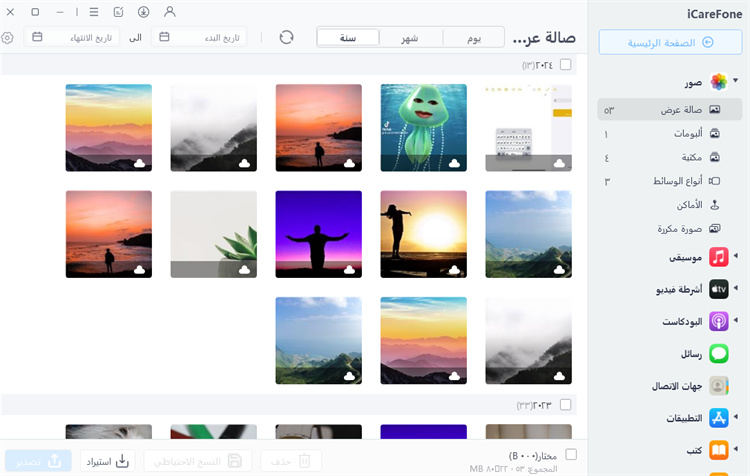
اختر البيانات التي تريد نقلها ثم انقر على زر "استيراد".
تحويل الملفات سيبدأ على الفور.
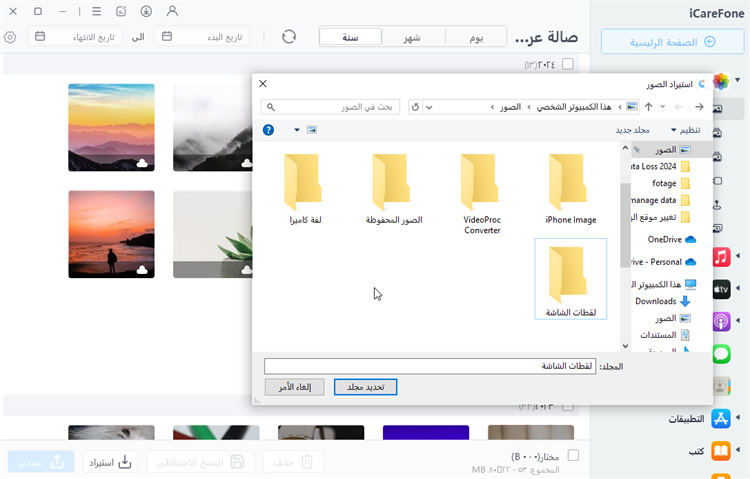
الآن أنت تعلم كيفية نقل البيانات من الكمبيوتر الشخصي إلى آيفون باستخدام Tenorshare iCareFone. نوصي باستخدام Tenorshare iCareFone كتطبيق رسمي لنقل البيانات. لن يخيب أملك!
مزايا Tenorshare iCareFone:
اليوم، يوجد مجموعة متنوعة من خيارات التخزين السحابي المتاحة في الأسواق ويمكن اعتبار Google Drive واحداً منها. الغرض من Google Drive مشابهته لخدمات التخزين السحابية الأخرى، وذلك لتوسيع قدراتك على التخزين. لكنه يعمل بطريقة مختلفة تماماً.
يمكنك نقل الملفات من الكمبيوتر الشخصي إلى جهاز الآيفون باستخدام Google Drive على cloud ومزامنة الكثير من الملفات مثل الصور والفيديوهات والصوت والنصوص والأرشيف وملفات Adobe وExcel و PowerPoint و Word وحتى XML. إليك كيفية استخدامه:
طريقة التحميل:
1. اذهب لموقع drive.google.comمن جهازك الكمبيوتر.
2. اضغط على “"جديد"” واختر خيار تحميل الملفات أو المجلدات.

3. بعد التحميل يمكنك رؤية الملفات على حساب درايف الخاص بك على الفور
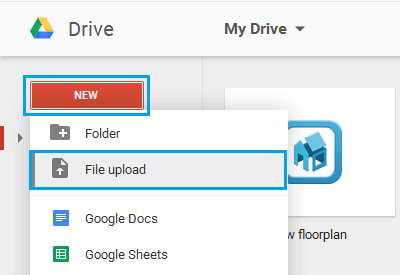
طريقة النسخ الاحتياطي والمزامنة:
1. قم بتنزيل وتثبيت Google Drive على جهازك الشخصي. .
2. تسجيل الدخول بأوراق الاعتماد المطلوبة.
3. على جهازك الكمبيوتر، ستجد الآن"Google Drive"مجلد.
4. الآن، فقط اسحب واسقط الملفات أو المجلدات وسيتم مزامنة كل شيء إلى حساب Google Drive الخاص بك.
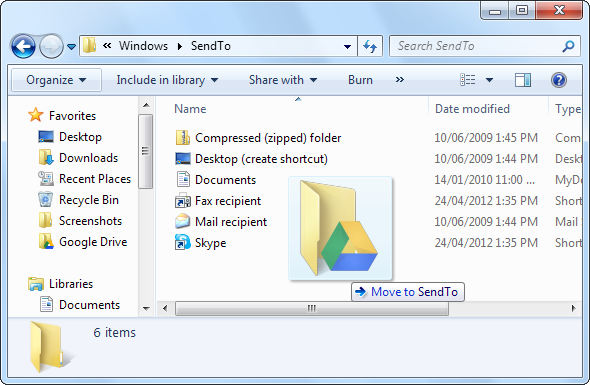
الآن في حال كان لديك حساب Dropbox وكنت تتساءل إذا كان يمكنك الوصول إلى ملفات Dropboxعلى الآيفون، يمكنك تحميل الملفات بسهولة على الآيفون. إليك الطريقة للقيام بذلك.
1.قم بتثبيت تطبيق Dropbox من متجر التطبيقات وشغل التطبيق.
2. ستظهر لك الشاشة الرئيسية، قم بتسجيل الدخول إلى حساب Dropbox.
3. . اذهب إلى الصفحة الشخصية، ستفتح نافذة تحتوي على كل الملفات المحفوظة. الآن، اختر الملفات المطلوبة ، الذهاب إلى النقاط الثلاث، اضغط تصدير وببساطة حفظ إلى الجهاز.
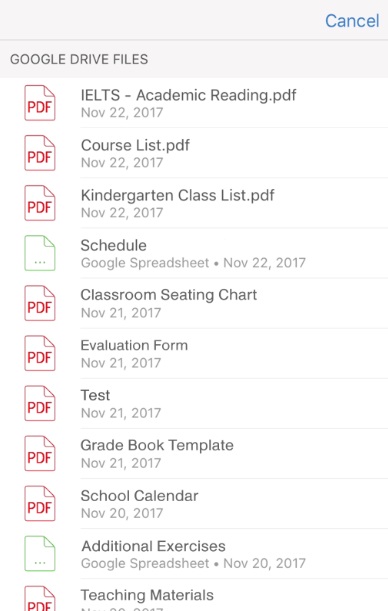
كما ترون ، هذه طريقة غير تقليدية وفعالة جداً لمزامنة الملفات من الكمبيوتر إلى الآيفون الخاص بك. لذلك، توقف عن التفكير في كيفية نقل الملفات من PC إلى iPhone دون iTunes ومزامنة الملفات باستخدام خدمات cloud الاستثنائية.
آي كلاود هي خدمة تخزين سحابي على الإنترنت تقدمها شركة أبل وهي جزء من آي كلاود. يمكنك استخدام iCloud Drive لتخزين جميع أنواع بياناتك والوصول إليها على أجهزة أخرى (جهازك الكمبيوتر أو أجهزة iOS الأخرى). لذلك يمكنك نقل ملفات من الكمبيوتر الشخصي إلى آيفون عن طريق تشغيل أي كلاود درايف. إليك الخطوات:
1. قم بتنزيل "آي كلاود" على الكمبيوتر، وسجّل دخولك بمعرف آبل المُستخدم على "آيفون".
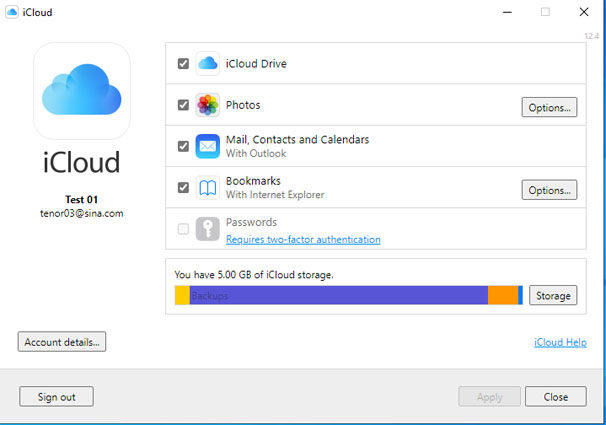
2. ابحث عن مجلد" iCloud Drive" على الكمبيوتر وافتحه. الآن يمكنك وضع الملفات التي تريد نقلها في هذا المجلد.
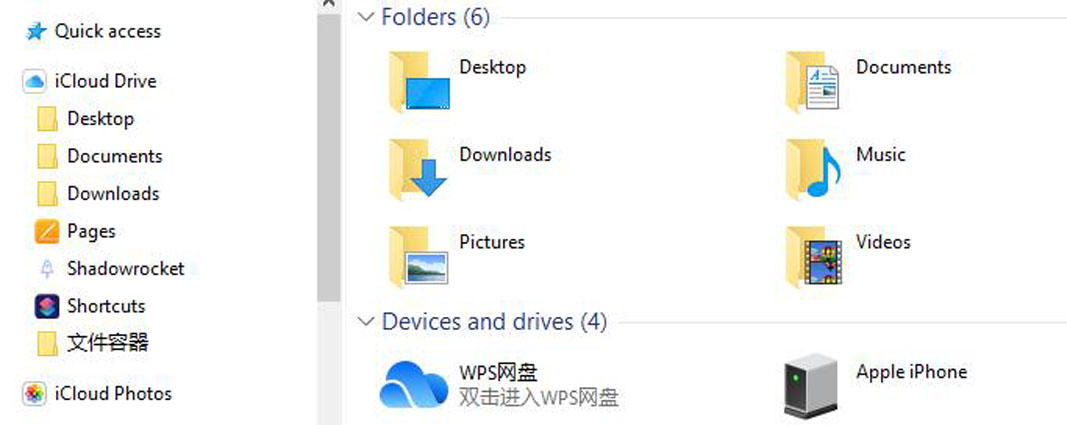
3. افتح جهاز iPhone، واضغط على 'الإعدادات'، واضغط على معلومات الحساب، ثم اضغط على iCloud، ثم افتح الخيار iCloud Drive.
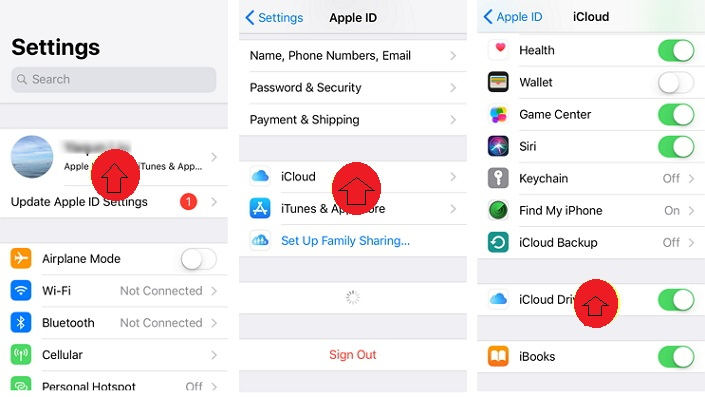
4. افتح تطبيق 'الملفات' على جهاز iPhone، واضغط على 'تصفح' وابحث عن iCloud Drive، يمكنك الآن قراءة الملفات التي وضعتها على جهاز الكمبيوتر.
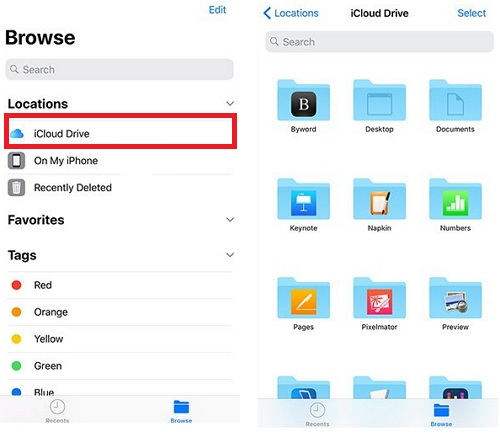
حسناً، إذا لم يكن لديك iCloud مثبتا على الكمبيوتر، يمكنك الذهاب إلى الموقع الرسمي iCloud. لأن Apple تدعم موقع iCloud على الإنترنت، ويمكنك وضع ملفاتك في iCloud Drive على الموقع الرسمي لـ iCloud.
نقل الملفات باستخدام البريد الإلكتروني هو أسهل طريقة ومجانية لنقل الملفات من جهاز الكمبيوتر الشخصي الخاص بك إلى أي فون. ما تحتاجه هو حساب بريد إلكتروني إليك الخطوات التفصيلية:
1. تسجّيل الدخول إلى البريد إلكتروني على جهاز الكمبيوتر. ثم تسجّيل الدخول إلى الإيميل الآخر على الآيفون إذا كان لديك بالفعل أو تسجّيل الدخول بإيميل جديد إذا لم يكن لديك حساب.
2. أضف الملفات التي تريد تحويلها إلى مرفقات البريد الإلكتروني ثم ارسلها إلى حساب بريد إلكتروني آخر على جهاز الآيفون.

3. تحقق من البريد الإلكتروني على أيفون، وحمل الملحق إلى الآيفون. الآن نجحت في الحصول على الملفات من جهاز الكمبيوتر
على الرغم من أنها طريقة سهلة، لكن لا زال هناك العديد من القيود. إذا كانت ملفاتك كبيرة جداً، فعليك فصلها لأن البريد الإلكتروني سيحدّ من حجم ملفاتك. وأنت أيضاً تحتاج إلى شبكة قوية وإلا فإن الإرسال سيكون بطيئاً جداً.
لذلك، من البداية، عندما يتعلق الأمر بنقل الملفات من الكمبيوتر الشخصي إلى جهاز الآيفون، لديك طريقتين. إما أن تنقل الملفات مع آي تيونز أو بدون آي تيونز. إذا كنت لا تزال ترغب في استخدام آي تيونز، فالأمر متروك لك. في الوقت الحالي التطبيق لا يعمل بشكل جيد ولكن إذا تحدثنا عن بدائل آي تيونز، لديك اثنين من أفضل الخيارات والبدائل. الأول هو Tenorshare iCareFone، وهو تطبيق مستقل مصمم لنقل البيانات بشكل ملائم مع كفاءة عالية. والثاني هو Google Drive، وهو نوع من الخدمات السحابية التي تقدمها Google والتي تعمل بشكل فعال كوسيط لنقل البيانات..
من بين كل هذه البدائل والحلول، نوصيك بشدة بتطبيق Tenorshare iCareFone لأنه الأفضل والأكثر فعالية وآمان
ثم اكتب تعليقك
بقلم خالد محمد
2025-12-02 / iPhone Transfer